
DirextX - 다이렉트X
Download DirectX 최종 사용자 런타임 웹 설치 관리자
Windows / Utility / Editors' Rating ⭐⭐⭐⭐⭐
| 개발 | 마이크로소프트 (Microsoft) |
| 최신버전 | Microsoft DirectX® 12 |
| 종류 | API |
| 설치파일 | dxwebsetup.exe |
| 파일크기 | 289 KB |
- 개요
다이렉트X는 게임, 비디오, 오디오와 같은 멀티미디어 소프트웨어를 윈도우 플랫폼에서 효과적으로 작업하기 위한 Windows 소프트웨어의 기술이자 API(응용 프로그래밍 인터페이스)의 집합입니다. 다이렉트X를 활용하면 멀티미디어와 하드웨어가 서로 액세스 할 수 있어 프로그램 제작자가 각 하드웨어 구성에 맞게 최적화된 설정을 더 쉽게 제공할 수 있습니다. 때문에 적은 리소스를 사용하더라도 전반적인 멀티미디어의 성능을 향상할 수 있으며 텍스처 품질을 높이고 프레임 속도를 향상시킬 수 있습니다
- 특징 및 기능
- DirectX 최종 사용자 설치에는 최근 및 이전에 릴리스 된 DirectX 런타임이 포함됩니다. 또한 2개월마다 제공되는 D3DX, XInput 및 Managed DirectX 구성 요소도 포함되어 있습니다.
- DirectX 런타임을 제거할 수 없습니다. Windows Me 및 Windows XP 사용자는 설치하기 전에 시스템 복원을 설정하는 것이 좋습니다. 복원 기능 설정에 대한 자세한 내용은 다음 Microsoft 기술 자료 문서를 참조하십시오.
- Microsoft DirectX® 최종 사용자 런타임은 D3DX9, D3DX10, D3DX11, XAudio 2.7, XInput 1.3, XACT 및/또는 Managed DirectX 1.1을 사용하여 일부 게임과 연결된 레거시 DirectX SDK의 여러 런타임 라이브러리를 설치합니다
- 지원되는 운영 체제
- Windows Server 2008, Windows XP Service Pack 3, Windows Server 2003 Service Pack 1, Windows Server 2003 Service Pack 2, Windows 7, Windows XP Service Pack 2, Windows Vista
- D3DX9, D3DX10, D3DX11, XAudio 2.7, XInput 1.3, XACT 및/또는 Managed DirectX 1.1을 사용하고 있는 게임들과 이와 관련된 레거시 DirectX SDK의 런타임 라이브러리를 함께 설치합니다. 해당 패키지는 윈도우 운영체제에 설치된 다이렉트X 런타임을 수정하지 않습니다.
설치 지침
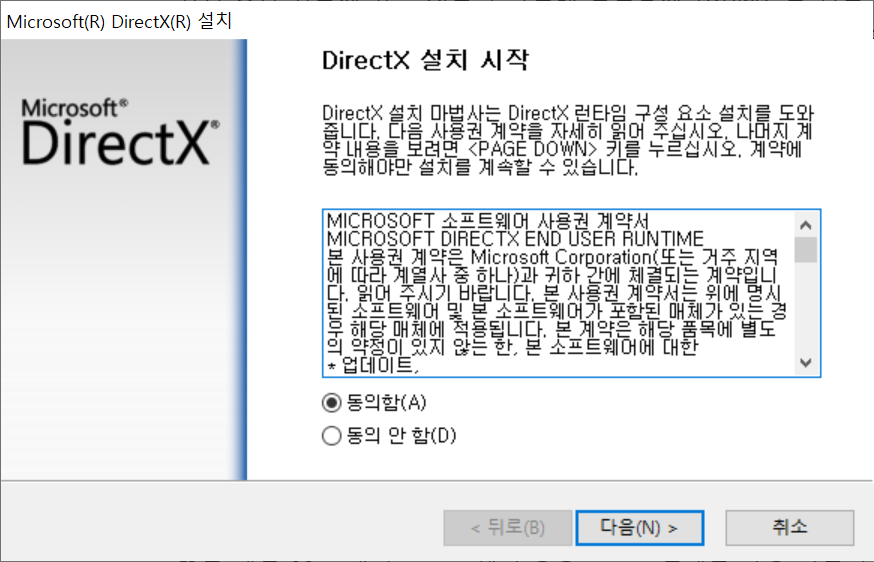

1. 다이렉트 설치 클라이언트가 실행되면 프로그램 사용을 위한 소프트웨어 사용권 약관에 동의합니다.
2. [다음] 버튼을 눌러 프로그램 설치를 진행시킵니다.
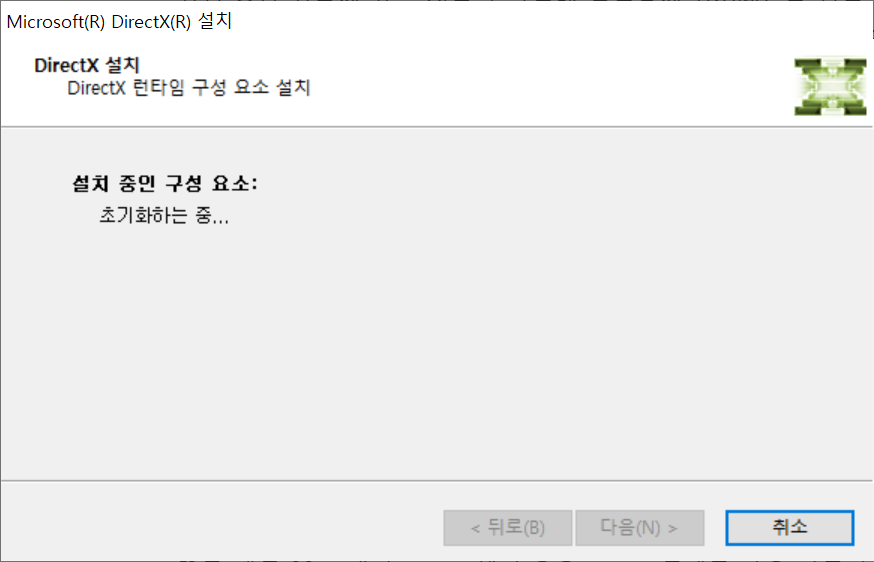


3. 잠시 후 디렉트 X 러너 타임 구성 요소 설치가 및 초기화 작업이 진행됩니다.
4. 설치가 모두 완료되면 마침을 클릭해 마무리합니다.
🙋 FAQ
윈도우에 설치된 다이렉트x(DirectX)의 버전이 최신 버전인지 확인하고 싶습니다.
화면 상단 좌측에 있는 시작을 클릭해 검색창에 'dxdiag'를 입력 한 다음 엔터키를 클릭합니다.
검색된 결과창에서 'dxdiag(명령 실행)'을 클릭해 '다이렉트 진단도구'를 실행시킵니다.
첫 페이지의 [시스템 정보] 섹션 맨 아랫부분에 설치된 'DirectX 버전'을 확인할 수 있습니다.
설치 시 "Windows 10 Ver1809(RS5)에서 MS Office(Ver 1810)가 DirectX 설치에 필요한 .dll 파일을 손상시켜 발생할 수 있습니다. "라는 에러가 발생합니다.
[제어판 - 프로그램 - 프로그램 및 기능 - Windows 기능 켜기/끄기]로 들어가 '.NET Framework 3.5 (.NET 2.0 및 3.0 포함)]' 항목을 체크 해제 후 [확인] 버튼을 누르세요. 자동 설치가 진행되며 설치 완료 창이 나타나면 '다시시작' 버튼을 클릭해 재시작 합니다. 이후 다시 해당 페이지로 들어가 다시 '.NET Framework 3.5 (.NET 2.0 및 3.0 포함)]' 항목을 체크 후 확인 버튼을 누릅니다. 이후 윈도우가 자동으로 필요한 파일이 설치되며 재시작됩니다. 재시작한 후에 '다이렉트x'를 재설치하세요
구버전 다이렉트x를 설치하고 싶습니다.
많은 게임 및 그래픽 소프트웨어 응용 프로그램에는 특정 버전의 DirectX를 설치해야 합니다. 문제를 방지하려면 이전 버전의 DirectX를 설치하지 마십시오. 설치해야 하는 유일한 버전은 이후 버전입니다. 예를 들어, DirectX 9.0c가 설치되어 있고 게임에 DirectX 7이 필요한 경우 DirectX 7을 설치하려고 시도하지 마십시오. 게임은 최신 버전의 DirectX에서도 제대로 작동합니다.
설치파일